Zapomněli jste heslo na wi -fi - co dělat (jak zjistit, připojit, změnit)

- 4025
- 87
- Fabián Dudek
Pokud jste se automaticky připojili k vaší bezdrátové síti po dlouhou dobu, je pravděpodobné, že při připojení nového zařízení se ukáže, že heslo Wi-Fi je zapomenuto a není vždy jasné, co v tomto případě dělat.
V těchto pokynech podrobně o tom, jak se připojit k síti několika způsoby, pokud jste zapomněli heslo z Wi-Fi (nebo dokonce zjistit toto heslo). Užitečná může být také samostatná instrukce: jak se podívat na heslo Wi-Fi v systému Windows 10.
V závislosti na tom, jak přesně bylo heslo zapomenuto, mohou být akce odlišné (všechny možnosti budou popsány později).
- Pokud máte zařízení, která jsou již připojena k síti Wi-Fi, ale nemůžete připojit nové, můžete se podívat na heslo již připojené (protože je uloženo heslo).
- Pokud nejsou nikde žádná zařízení s uloženým heslem z této sítě a jediným úkolem je připojit se k ní a nezjistit heslo, můžete se vůbec připojit bez hesla.
- V některých případech si možná nepamatujete heslo z bezdrátové sítě, ale znáte heslo z nastavení routeru. Poté se můžete připojit ke routeru s kabelem, přejděte na webové rozhraní nastavení („panel admin“) a změnit nebo vidět heslo z Wi-Fi.
- V extrémních případech, když není nic neznámého, můžete směrovač zrušit do továrního nastavení a znovu jej nastavit.
Zobrazit heslo na zařízení, kde bylo zachováno dříve
Pokud máte počítač nebo notebook s Windows 10, 8 nebo Windows 7, na kterém jsou uloženy parametry bezdrátové sítě (T.E. Připojuje se automaticky s Wi-Fi), můžete vidět heslo uložené sítě a připojit se z jiného zařízení.
Přečtěte si více o této metodě: Jak zjistit heslo z Wi-Fi (dva způsoby). Bohužel to nelze provést na zařízeních Android a iOS.
Připojení k bezdrátové síti bez hesla a následného prohlížení hesla
Pokud máte fyzický přístup ke routeru, můžete se připojit bez hesla pomocí Wi-Fi chráněného nastavení (WPS). Téměř všechna zařízení podporují tuto technologii (Windows, Android, iPhone a iPad).
Esence jde na následující:
- Stisknutím tlačítka WPS na routeru je zpravidla umístěna za zařízením (obvykle poté začne zvláštním způsobem blikat jeden z indikátorů). Tlačítko nemusí být podepsáno jako WPS, ale mít ikonu, jako na obrázku níže.

- Během 2 minut (zde se vypíná WPS), vyberte síť na Windows, Android, zařízení iOS a připojte se k ní-heslo nebude požadováno (informace budou přenášeny samotným routerem, po kterém bude to bude Jděte do „obvyklého režimu“ a někoho, koho se nemůžu připojit stejným způsobem). Na Android pro připojení může být nutné přejít na nastavení Wi -Fi, otevřete nabídku - další funkce a vyberte položku „WPS podle tlačítka“.
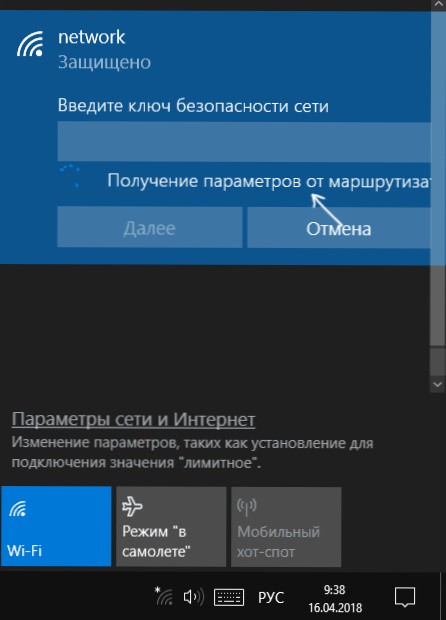
Je zajímavé, že při použití této metody, připojení bez hesla k síti Wi-Fi z okna počítače nebo notebooku, můžete vidět heslo (bude přeneseno do počítače routerem a uloženo v systému) pomocí systému první metoda.
Připojení k routeru prostřednictvím kabelu a prohlížení informací o bezdrátové síti
Pokud neznáte heslo Wi-Fi a předchozí metody z jakéhokoli důvodu nelze použít, ale je možné se připojit k routeru kabelem (a také znáte heslo pro vstup do webu nastavení routeru nebo zbývalo to Standard, který je označen na nálepce na samotném routeru), můžete to udělat:
- Připojte router s kabelem k počítači (kabel k jednomu z konektorů LAN na routeru, druhý konec - k odpovídajícímu konektoru na síťové kartě).
- Přejděte do nastavení routeru (obvykle musíte zadat 192.168.0.1 nebo 192.168.1.1 V adresním řádku prohlížeče pak - uživatelské jméno a heslo (obvykle - admin a administrátor, ale zpravidla se heslo změní během počátečního nastavení). Vstup do Wi-Fi rutorového webu Wi-Fi je podrobně popsán na tomto webu v pokynech pro nastavení příslušných směrovačů.
- V nastavení routeru přejděte na parametry zabezpečení sítě Wi-Fi. Obvykle si můžete prohlédnout heslo. Pokud prohlížení není k dispozici, lze jej změnit.
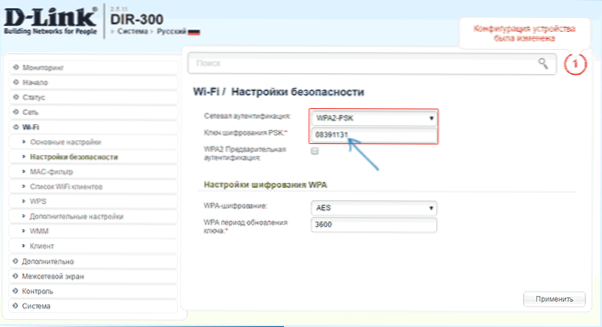
Pokud žádná ze způsobů nelze použít, zbývá přehodit router Wi-Fi do nastavení továrny (obvykle musíte stisknout a podržet tlačítko Reset na zadním panelu zařízení na několik sekund) a po resetu, Přejděte do nastavení s heslem do výchozího stavu a od samého začátku nastavte připojení a heslo na Wi-Fi. Podrobné pokyny najdete zde: Pokyny pro konfiguraci směrovačů Wi-Fi.

